
Oliver Matthews
0
3755
311
Chromebook har kommit från sin nischkategori och är inte längre bara för barn och studenter. OEM-tillverkare skapar nu Chromebooks med kraftfulla interna enheter som lätt skulle konkurrera mot de bästa bärbara datorerna baserade på Windows och macOS. Vidare tillkännagav Google nyligen Linux-stöd och förde många förbättringar av användargränssnitt för att göra Chrome OS till ett operativsystem på skrivbordsklass. Med tanke på alla punkter verkar det som om Chromebook äntligen är redo att möta tävlingen. Så i den här artikeln ger vi dig en detaljerad analys av kollisionen mellan Chromebook vs bärbar dator. Från prestanda till batteritid och användargränssnitt har vi jämfört både Chromebook och laptop på ett omfattande sätt. Så utan att förlora ett ögonblick, låt oss ta reda på vem som vinner slaget om Chromebook vs laptop 2020.
Chromebook vs Laptop: The Showdown
Eftersom Chromebook är den okända mängden i denna jämförelse för de flesta användare har vi försökt förklara dess funktioner mer detaljerat. Vi använder också Windows som vårt huvudsakliga jämförelsesverktyg, men de flesta av dessa punkter är giltiga även för andra skrivbordsoperativsystem. Med det ur vägen, låt oss börja vår showdown, ska vi?
Operativsystemet
Den främsta skillnaden mellan Chromebook och laptop ligger i deras operativsystem. För att sätta det rakt, Chromebook kör Chrome OS - ett lätt, Linux-baserat operativsystem utvecklats av Google. Och bärbara datorer kör mestadels Windows och macOS som är utvecklade av Microsoft respektive Apple. Så hur presterar Chrome OS mot Windows och macOS i den här striden om Chromebook vs laptop?
Som sagt, Chrome OS är ett lätt operativsystem och det är väldigt modulärt. När det gäller lagringsstorlek tar det bara 4 GB utrymme och installationsbilden är bara 1 GB. I kontrast, Windows och macOS tar mer än 15 GB diskutrymme och installationsbilderna är långt över 4 GB. För att inte tala om, Windows har mer än 50 miljoner kodrader medan Chrome OS består av mindre än 7 miljoner kodrader.
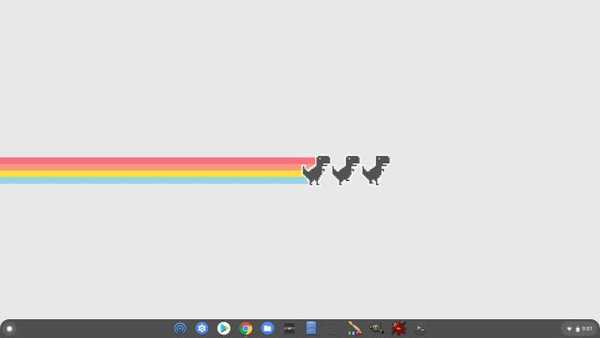
Alla dessa siffror indikerar det Chrome OS har ett mycket litet fotavtryck på hårdvaruressurserna och det återspeglar i dess prestanda (mer om detta senare). För närvarande kan vi dra slutsatsen att Chromebook-enheter har mycket lite resursomkostnader jämfört med bärbara datorer, mest på grund av dess lätta operativsystem. Det finns emellertid en anledning till varför Windows är så tungt och resurskrävande. Om du vill spela grafik-tunga spel, göra 3D-modellering eller skapa stora dokumentprojekt så står Windows som en pålitlig plattform. Jag har diskuterat kapaciteten för båda operativsystemen i detalj framåt så läs vidare så får du en bättre uppfattning om båda ekosystemen.
Chromebook vs Laptop: hårdvarubehov
Eftersom Chromebook inte körs på ett krävande operativsystem behöver den inte maskinvara på topp. Du kan faktiskt köra Chrome OS på alla lågdrivna chipset utan att oroa dig för prestandan. Till exempel, Du kan bekvämt använda Chrome OS på Celeron- eller Pentium-processorer som förresten inte räknas bland de bästa chipsetserna och kan få ganska anständigt resultat. Bortsett från detta är Chrome OS kompatibelt med både Intel- och ARM-processorer utanför boxen. Så på det sättet är Chromebooks mindre resurskrävande och är också framtidssäkra.

När du kommer till bärbara datorer som kör Windows och macOS behöver du en kapabel processor för att få operativsystemet att köra. Eftersom operativsystemet är krävande, du behöver minst en Intel i3 för att få en anständig prestanda från den bärbara datorn. Detta innebär mer kostnad, men du kan utföra en mängd uppgifter som Chrome OS i sig saknar (som videoredigering och spel). Med en kraftfull processor på bogsering kan du också köra många applikationer på skrivbordsklass på Windows-bärbara datorer utan att oroa dig. Så för att säga det raka, för allmänna uppgifter som att surfa på webben och titta på videor, behöver du inte en kraftfull processor, varför en Chromebook skulle räcka. Men på bärbara datorer behöver du en kapabel chipset för att komma igång, men på den positiva sidan har du också mer hästkrafter vid din sida för resurstunga applikationer.
Prestanda
Efter att ha förstått skillnaden mellan Chromebook och laptop när det gäller operativsystem och hårdvara kan vi nu gå till prestandafronten och ta reda på vem som vinner kampen mellan Chromebook vs bärbar dator. Låt mig säga det rakt, Chromebooks fungerar mycket bättre än traditionella bärbara datorer vad gäller allmänna uppgifter. För att ge dig ett personligt exempel använder jag en i5-driven Chromebook och en liknande-i5-driven Windows-bärbar dator och prestandaskillnaden är betydande. Efter att ha startat Chromebook kan jag logga in inom några sekunder medan Windows-bärbara datorn tar mycket tid att starta. Vidare, efter inloggning, är Chromebook klar att utföra medan Windows-bärbara datorn tar lite mer tid att starta sina tjänster.
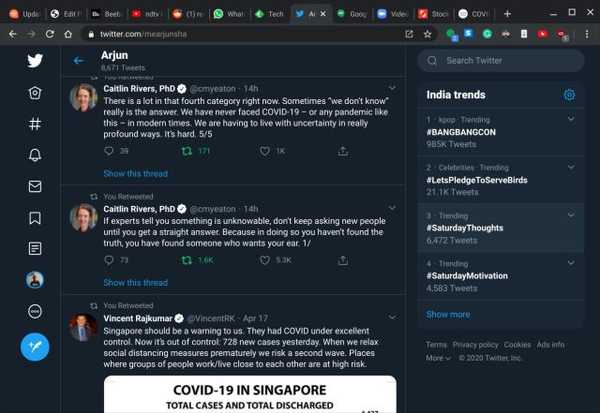
Skillnaden i prestanda är förståelig eftersom Windows har funnits i flera år och har lagt till bibliotek för spel, utvecklarverktyg, återställningsverktyg, drivrutiner, nätverksverktyg, stöd för tredjepartsapplikationer och otaliga andra saker. Å andra sidan, Chromebook har inte bördan att stödja så många saker eftersom det inte har stöd för ursprungliga appar, spel, speciell programvara eller otaliga tredjepartsverktyg. Vi kan säga att Windows-bärbara datorer är långsamma men kompletta maskiner och kan användas av både proffs och allmänna konsumenter. Däremot har Chromebook-datorer begränsade funktioner för proffs, men en bra maskin för allmänna användare. När det gäller uppgifter som webbsökning, fotoredigering, spela musik, skriva dokument, rita - vilket de flesta av oss gör - då överträffar Chromebook en bärbar dator med stor marginal.
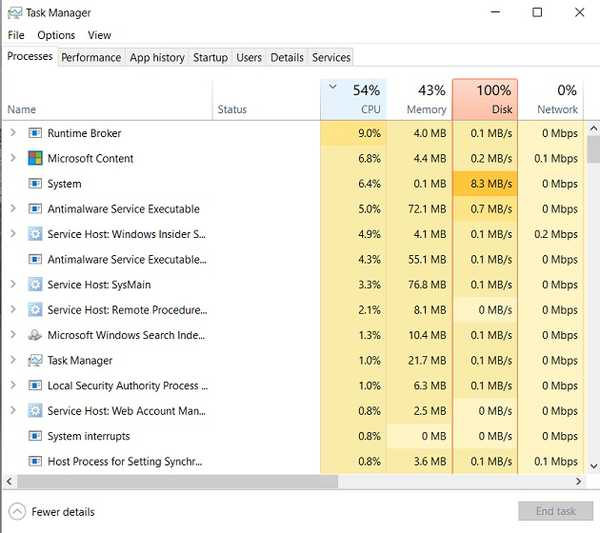
Användargränssnitt och användarupplevelse
Chromebook konceptualiserades första gången 2009 så det underliggande operativsystemet är ganska modernt i jämförelse med Windows-bärbara datorer. Du har ett centrerat aktivitetsfält, en appstarter som liknar det vi har på smartphones, en snabbinställningspanel och mer. I grund och botten, Chrome OS verkar inspireras av smartphone-gränssnittet, särskilt av Android-designspråket. Det finns också ett tablettläge, stöd för pekplattgester och ett antal kortkommandon för att göra UI-navigering till en lek för dig. På grund av det mobildrivna användargränssnittet känns operativsystemet väldigt smidigt och lyhört att använda.

Bortsett från det är det positiva resultatet av att följa smarttelefonens designspråk att du får ett granulärt tillståndssystem som liknar Android. I grund och botten betyder det att till skillnad från Windows behöver appar och webbplatser på Chromebook ditt uttryckliga tillstånd att få åtkomst till lokala filer, mikrofon, webbkamera, aviseringar osv. Men det negativa resultatet av den här metoden är att vissa UI-element som menyer, knappar och kontroller har mindre målområden - som om de är utformade för att knacka och inte klicka - vilket ger en känsla av ett omoget skrivbordssystem. På samma sätt är filhanteraren inte så funktionspakad som Windows-bärbara datorer och många skulle bli besvikna över att du inte kan använda något på skrivbordet.
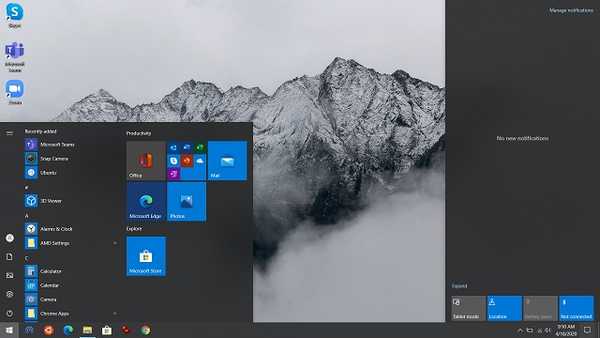
Med det sagt, anledningen till att Chromebooks känner sig så lyhörda och snygga kanske på grund av denna minimala strategi. Visst, Windows-bärbara datorer har massor av filutforskare och UI-anpassningsfunktioner, men det är exakt varför det känns trögt - funktioner packade till randen, men till liten användning. Så att sluta, i jämförelse med bärbara datorer, Chromebook saknar vissa gränssnitt och filhanteringsfunktioner. Användarupplevelsen förblir emellertid solid på grund av det mobildrivna användargränssnittet, gester, surfplatta, meddelande och behörighetskontroller.
Chromebook vs Laptop: App Support
Om du är förvirrad, om du väljer Chromebook eller bärbar dator, kan det här avsnittet hjälpa dig att välja en. Chromebooks stödjer främst webb- och Android-appar. Med webbappar menar jag webbplatser som fungerar och uppträder mer som en app med offline-support. De kallas också PWA (Progressive Web Apps). Till exempel Twitter, Pixlr, Spotify, Zoom, etc. - alla erbjuder webbappar och de fungerar helt bra, ofta bättre än ursprungliga appar som finns på Windows-bärbara datorer. Faktum är att företag i allt högre grad går mot webbappar inklusive Windows som har börjat vara värd för webbappar i Microsoft Store.
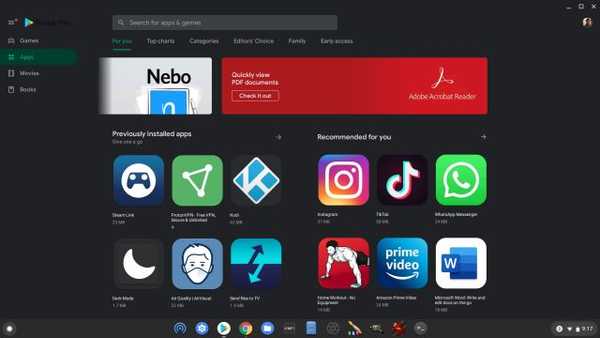
Utöver detta har du också tillgång till Android-appar på Chromebook. Och det bästa är det Android-appar är optimerade för att fungera i helskärmsläge med stöd för mus och tangentbord. Du har tillgång till många Android-appar av hög kvalitet som Microsoft Word och ritappar direkt från Play Store. Kom dock ihåg att vissa Android-appar inte erbjuder den fulla uppsättningen skrivbordsfunktioner på Chromebook (som Microsoft Word) som du skulle få på en Windows-bärbar dator. Bortsett från detta introducerade Google nyligen Linux-appar på Chromebooks. Så i ett nötskal kan du köra appar från tre ekosystem: webb, Android och Linux. Jag använder webbappar för det mesta av mitt arbete, men det finns GIMP (Linux-app) för fotoredigering och ProtonVPN (Android-app) för VPN. Och när jag vill köra ett Windows-program på Chromebook använder jag Linux-appen som heter Wine som fungerar ganska bra.
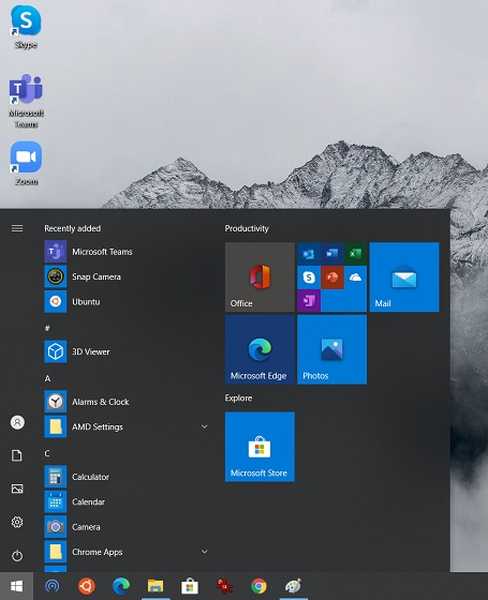
När du kommer till Windows-bärbara datorer finns det inte mycket att skriva hem om appstöd. Eftersom plattformen har funnits under de senaste fyra decennierna, har bärbara datorer otroligt stöd från utvecklare över hela världen. Från grundläggande fotoredigeringsapp till programvara i professionell kvalitet, bärbara datorer har stort stöd och du kan få dedikerade inbyggda appar och verktyg för nästan allt. Enkelt uttryckt, vad gäller det mångfaldiga appstödet, är bärbara datorer långt framme än Chromebooks. En annan stor vinst för bärbara datorer är appens funktioner. Medan samma appar kan finnas på båda plattformarna, erbjuder apparna på Windows-enheten fler funktioner. Ta Microsoft Word som ett exempel. Eftersom du bara kan använda en mobilapp eller webbappversion av Word på Chromebook använder du en nedvattnad version av appen.
Med det sagt har Chromebook också förbättrats mycket och det finns allt tillgängligt för en allmän användare. För att inte tala om, med Linux-stödet på släp, har Chromebooks också blivit en solid maskin för utvecklare.
Gaming
I spelkriget mellan Chromebook vs laptop är det helt enkelt ingen konkurrens. Chromebooks är inte de bästa maskinerna och du bör titta på bärbara datorer för att spela spel, helst en Windows-bärbar dator. Det finns några bra Android-spel tillgängliga på Chromebook och de fungerar ganska bra, men återigen hittar du inte AAA-titlar och andra populära spel. Bortsett från det, med Linux-stöd, kan du installera Steam på din Chromebook och spela FPS-spel som CS: GO, men du behöver högre lagring och kraftfull processor. Jag försökte installera några spel från Steam, men låt oss säga att det inte var den bästa upplevelsen. De Endast silverfoder på Chromebook är molnspelstjänst som Google Stadia, men hittills har det inte visat det löfte som vi förväntade oss. Sammantaget, om du vill ha den bästa spelupplevelsen väljer du en Windows-bärbar dator via Chromebook.
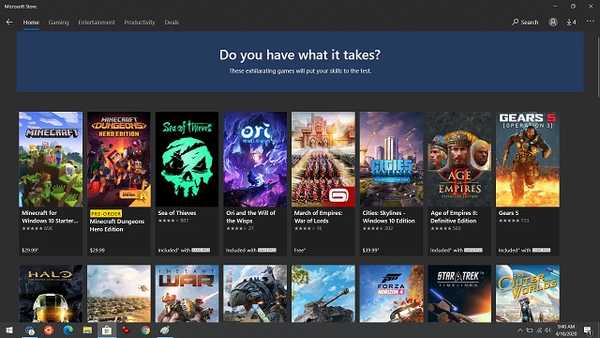
Offline Support
Till skillnad från den vanliga missuppfattningen kan du använda Chromebooks även om du är offline. Du kan logga in på din Chromebook, spela nedladdade låtar och filmer, använda offline-appar, fortsätta skriva dokument och mer. Till exempel för att använda Pixlr (en fotoredigeringswebbplats) medan du är offline, allt du behöver göra är att skapa en PWA för webbplatsen. Klicka på knappen "Installera" i adressfältet så skapas en app. Nu kan du använda den även när du är offline. Om en webbplats inte har offline-support kan du ladda ner dess Android-motsvarighet. Exempelvis har Office 365 inte en PWA så du kan ladda ner Microsoft Word eller Excel från Play Store som kommer med offline-support. På liknande sätt kan du ladda ner Netflix-program och filmer för visning offline från sin Android-app på Chromebook. Så liknar bärbara datorer, Chromebook fungerar också medan de är helt offline och det finns inget att oroa sig för.
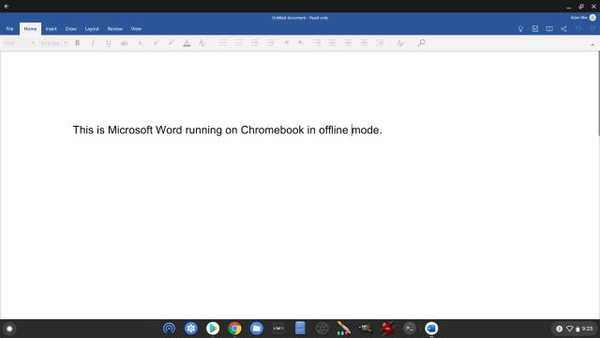
Röstassistent
Många företag försökte röstassistenter, men Google Assistant är fortfarande den regerande mästaren. Och det bästa är att Chromebooks nu levereras med Google Assistant-stöd med en dedicerad assistent-knapp på tangentbordet. Med Google Assistant på Chromebooks kan du göra det ställa frågor, skapa en timer, spela låtar, ställa in en påminnelse och allt synkroniseras med din Android-smartphone. På samma sätt kommer alla kalenderaviseringar från din smartphone att meddelas på din Chromebook. Hur häftigt är det? Däremot är Cortana på Windows laptop inte så avancerad och för det mesta känner det inte igen dina röstinstruktioner. Jag skulle säga, i Chromebook vs laptop-kamp, den här gången Chromebook registrerar en dunkande vinst.
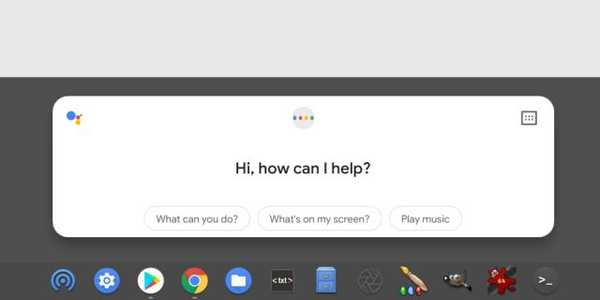
säkerhet
När det gäller säkerhet betraktas Chromebooks som en av de säkraste enheterna och den är part på grund av dess uppdateringssystem. Google styr tätt uppdateringsmekanismen på Chromebooks, till skillnad från Windows-bärbara datorer där uppdateringssystemet är helt hemskt. Eftersom Chromebooks är gjorda för allmänna användare har Google utvecklat ett sömlöst sätt att uppdatera operativsystemet. den fungerar på ett sådant sätt att användare inte ens inser att deras maskin har uppdaterats. Med något som kallas en sömlös uppdateringsmekanism hämtas uppdateringen i bakgrunden och installeras i en sekundär partition. När du startar om din Chromebook byts startfacket upp och du uppdateras inom några sekunder. Så om du vill ha en säker maskin utan krusiduller, speciellt för allmänna användare som uppdateras på en jippy, skulle jag rekommendera Chromebook över bärbara datorer varje dag.
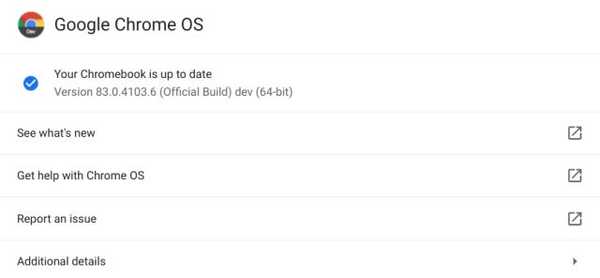
Batteri-liv
Som jag sa ovan, drivs Chromebook av ett lätt operativsystem så det finns inget overhead, varför ingen belastning lägger på de avgörande resurserna. Som en följd av detta innebär det att batteriets livslängd är Chromebook. Jag använder Chromebook och Windows bärbar dator sida vid sida, och den förra varar mer än 10 timmar kontinuerlig användning på en enda laddning medan den senare fizzles på bara fyra timmar. Jag kan säga en sak säkert. Om batteriets livslängd är avgörande för dig väljer du en Chromebook över en bärbar dator med ögonbindel. När det gäller batteritid är det ännu bättre än bärbara datorer som också använder macOS.
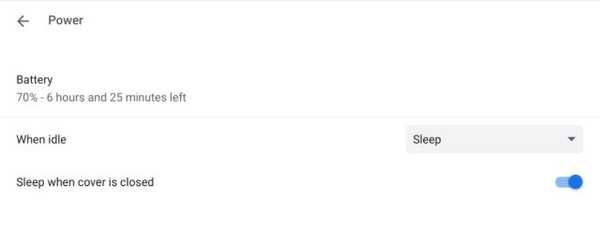
Prissättning
Den sista punkten som vi måste diskutera är prissättningen. Eftersom Chromebook kan köras på äldre hårdvara kan du göra det hitta ganska kapabla Chromebooks som börjar på cirka $ 300. Du kan gå ännu billigare om du vill, men det är på $ 300-märket att du får bra saker. Å andra sidan kostar det att köpa en bra Windows-maskin dig upp till 500 $. Ingångspunkten för en macOS-anteckningsbok är 999 $, så det finns ingen mening med att diskutera den i mixen. Sammanfattningen är att om du har budgetbegränsningar kommer du att bli bättre av köpa en kapabel Chromebook än en papperskorgen för samma pris.
Domen: Chromebook vs Laptop
För att ta reda på om Chromebook eller laptop är lämplig för dig bör du börja med målet först. Vad vill du göra på en dator? Om du vill surfa på webben, skriva artiklar, skapa presentationer, titta på videor, redigera foton, rita en skiss är Chromebook ett perfekt val och sätt bättre än traditionella bärbara datorer. Prestanda, batterilivslängd och säkerhet är förstklassig på Chromebooks.
Men om du vill ha en komplett lösning där du kan göra allt inklusive spel, videoredigering och få tillgång till professionell mjukvara från Adobe och Autodesk, så är bärbara datorer ett lämpligt val för dig. Men kom ihåg att du skulle få allt på en bärbar dator, men på bekostnad av utmärkta prestanda, stjärnbatteri och snabb uppdatering.
Hur som helst, det är allt från oss. Om du tyckte att artikeln var till hjälp eller har några frågor till oss, kommentera nedan och meddela oss. Och om du har bestämt dig för att gå vidare med en Chromebook, gå vidare till vår lista över bästa Chromebooks att köpa.















